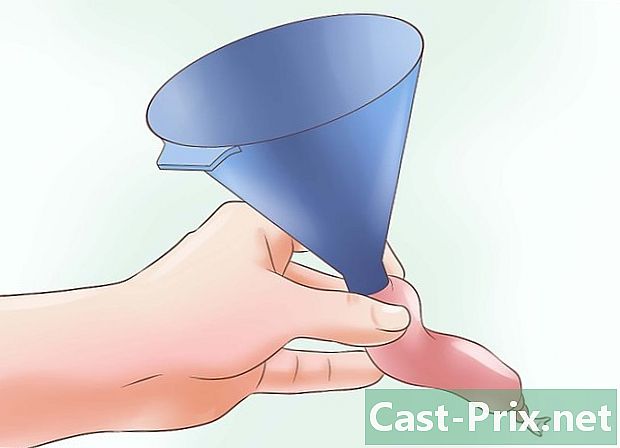Jak zresetować klawiaturę
Autor:
Roger Morrison
Data Utworzenia:
27 Wrzesień 2021
Data Aktualizacji:
1 Lipiec 2024

Zawartość
- etapy
- Metoda 1 Zresetuj klawiaturę w systemie Windows
- Metoda 2 Zresetuj klawiaturę na komputerze Mac
- Metoda 3 Zresetuj ustawienia języka w systemie Windows
- Metoda 4 Zresetuj ustawienia języka w systemie Mac OS X
- Metoda 5 Zresetuj bezprzewodową klawiaturę Apple
Niezależnie od tego, czy masz komputer z systemem Windows, czy Mac, może być konieczne zresetowanie klawiatury, która nie działa poprawnie. Konieczne jest przywrócenie domyślnych ustawień klawiatury. Podobnie, jeśli potrzebujesz określonych znaków z danego języka, możesz zmienić ustawienia języka.
etapy
Metoda 1 Zresetuj klawiaturę w systemie Windows
- Otwórz menu początek (

). Kliknij logo Windows w lewym dolnym rogu ekranu. -

typ menedżer urządzeń. Będziesz wtedy mógł uzyskać dostęp do menedżera urządzeń, który pozwala skonfigurować wszystkie elementy sprzętowe komputera.- Jeśli na klawiaturze występuje niespójne naciśnięcie klawisza, zlokalizuj i kliknij folder System i bezpieczeństwo, Następnie kliknij Panel sterowania, a następnie Wyświetl według jeśli jesteś w trybie Kategorie, wybierać Duże ikony i zlokalizuj menedżera.
-

Kliknij na Menedżer urządzeń (
). On jest w górnej części okna. -

Przewiń ekran. Rozwiń folder Klawiatury, a następnie kliknij strzałkę (
) po lewej stronie Klawiatury, Zobaczysz wszystkie dostępne klawiatury na komputerze. -

Wybierz klawiaturę do zresetowania. Po prostu kliknij nazwę klawiatury.- Jeśli chcesz zresetować określoną klawiaturę, na przykład klawiaturę bezprzewodową, tutaj musisz ją wybrać.
-

Kliknij ikonę odinstalowania. Ma postać czerwonego „X” u góry okna. -

Kliknij na tak. W ten sposób wybrana klawiatura zniknie z menedżera urządzeń. -

Kliknij przycisk Poszukaj aktualizacji. W prawym górnym rogu okna Menedżera urządzeń przycisk ten ma postać monitora komputerowego. Zniknięta klawiatura pojawia się ponownie w menedżerze. -

Wybierz ponownie klawiaturę. Kliknij nazwę klawiatury. -

Kliknij przycisk Zaktualizuj sterownik. Ta ikona w kształcie prostokąta ze strzałką skierowaną w górę znajduje się w górnej części okna. -

Kliknij na Automatyczne wyszukiwanie zaktualizowanego oprogramowania sterownika. Ten link znajduje się w górnej części okna. Poczekaj kilka sekund, aż system Windows znajdzie jeden lub więcej sterowników klawiatury. -

Pozwól systemowi Windows zainstalować nowy sterownik. Jeśli jest nowy sterownik, wiedz, że nie masz nic do roboty: system Windows instaluje się za Ciebie.- Jeśli nie ma nowego sterownika, po prostu kliknij blisko u dołu i po lewej stronie okna.
-

Uruchom ponownie komputer. otwarte początek, a następnie kliknij ON / OFF (
) następnie restart, To jest to! Jeśli wykonałeś te czynności, klawiatura powinna zostać całkowicie zresetowana.
Metoda 2 Zresetuj klawiaturę na komputerze Mac
-

Otwórz menu jabłko (
). Kliknij logo Apple w lewym górnym rogu ekranu. Pojawi się menu rozwijane. -

Kliknij na Preferencje systemowe. Jest to druga opcja w menu rozwijanym. -

Kliknij na klawiatura. Klawiatura w kształcie znaczka znajduje się w drugiej linii okna preferencji. -

Kliknij zakładkę klawiatura. Jest bardzo pozostawiony na pasku kart danego okna. -

Kliknij na Klawisze modyfikujące. Przycisk znajduje się w prawym dolnym rogu okna. -

Kliknij na Przywróć ustawienia domyślne. Następnie kliknij OK, który znajduje się w tej samej linii, ale po prawej stronie. Wszystkie klawisze modyfikujące zostały w jakiś sposób zresetowane (na przykład klawisz zamówienie). -

Kliknij zakładkę e. Znajduje się na drugim miejscu na pasku kart okna klawiatury. -

Wybierz zamiennik wymiany. W lewej ramce kliknij zawartość zastąpienia pisania. -

Kliknij na -. Znak znajduje się tuż pod polem oznaczonym zastąpić, Kliknięcie go spowoduje natychmiastowe usunięcie danego zamiennika.- Jeśli masz inne zamienniki do usunięcia, zrób dokładnie to samo.
-

Kliknij zakładkę Skróty. Znajduje się na drugim miejscu na pasku kart okna klawiatury. -

Kliknij na Przywróć ustawienia domyślne. Przycisk znajduje się po prawej stronie, mniej więcej w połowie okna. Kliknięcie tego przycisku przywróci domyślne ustawienia skrótów. -

Uruchom ponownie komputer Mac. Otwórz menu jabłkokliknij Restart ..., a następnie potwierdź, klikając restart, To jest to! Zresetowałeś klawiaturę komputera Mac.
Metoda 3 Zresetuj ustawienia języka w systemie Windows
-

Otwórz menu początek (
). Kliknij logo Windows w lewym dolnym rogu ekranu. -

Otwórz ustawienia (
). Kliknij ikonę koła zębatego w lewym dolnym rogu okna startowego. -

Kliknij na Czas i język. Jego ikona pośrodku okna zawiera między innymi zegar. -

Kliknij zakładkę Region i język. Znajdziesz go po lewej stronie strony. -

Wybierz język Kliknij język, który chcesz usunąć. -

Usuń język z listy. Kliknij przycisk usuńusunięcie listy następuje natychmiastowo. -

Zmień domyślny język. Kliknij język, który chcesz wybrać, a następnie kliknij Ustaw jako domyślny język.
Metoda 4 Zresetuj ustawienia języka w systemie Mac OS X
-

Otwórz menu jabłko (
). Kliknij logo Apple w lewym górnym rogu ekranu. Pojawi się menu rozwijane. -

Kliknij na Preferencje systemowe. Jest to druga opcja w menu rozwijanym. -

Kliknij na Język i region. Licone, niebieska flaga, znajduje się w pierwszej linii preferencji. -

Wybierz język, aby go usunąć. W lewej ramce po prostu kliknij język, który chcesz usunąć, aby go wybrać. -

Kliknij na -. Znak znajduje się tuż pod polem oznaczonym Preferowane języki, Klikając go, natychmiast usuwasz wybrany język.- Język u góry ramki jest językiem domyślnym. Aby podnieść inny język u góry ramki, wybierz go z listy i zamontuj za pomocą myszy.
Metoda 5 Zresetuj bezprzewodową klawiaturę Apple
-

Wyłącz klawiaturę. Naciśnij długo przycisk (przynajmniej trzy sekundy) na przycisku ON / OFF twojej klawiatury. -

Otwórz menu jabłko (
). Kliknij logo Apple w lewym górnym rogu ekranu. Pojawi się menu rozwijane. -

Kliknij na Preferencje systemowe. Jest to druga opcja w menu rozwijanym. -

Kliknij na Bluetooth. ikona
znajduje się w trzeciej linii okna preferencji.- Jeśli Bluetooth jest wyłączony, kliknij przycisk Włącz Bluetooth który jest raczej po lewej stronie i na środku okna.
-

Naciśnij długo przycisk ON / OFF twojej klawiatury. Nie zwalniaj nacisku, dopóki klawiatura się nie zapali. -

Wybierz klawiaturę. Wciąż trzymając przycisk ON / OFF wciśnięty w menu Bluetooth, kliknij nazwę klawiatury. -

Zwolnij przycisk ON / OFF. Po wyświetleniu monitu o wprowadzenie 8-cyfrowego kodu parowania zwolnij przycisk ON / OFF.- Jeśli nie zostaniesz o nic zapytany, a klawiatura działa idealnie, zwolnij przycisk ON / OFF : operacja się zakończyła.
-

Wpisz kod parowania. Wprowadź kod klawiatury i potwierdź klawiszem wejście, W tym momencie klawiatura powinna zostać zresetowana i komunikować się z komputerem.

- Jeśli klawiatura współpracuje z bateriami, weź te zalecane przez producenta klawiatury.
- Resetowanie często pozwala przywrócić klawiaturę trapezową. Odpowiednikiem jest to, że niektóre ustawienia klawiatury (lub wszystkie) zostały usunięte.